Word2019中使用通配符查找文本
来源:网络收集 点击: 时间:2024-04-24【导读】:
Word2019中使用通配符查找文本品牌型号:lenovo12.0.2系统版本:windows12.0.1软件版本:word10.0.1方法/步骤1/3分步阅读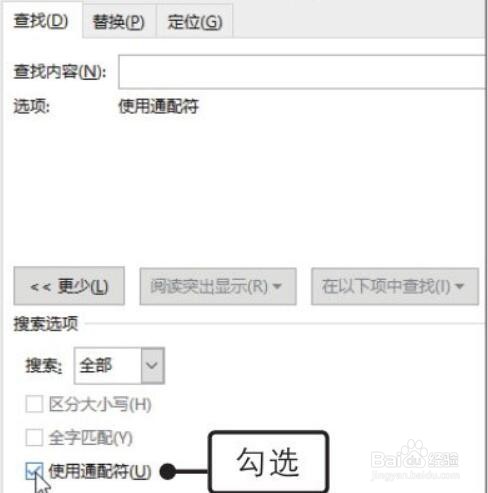 2/3
2/3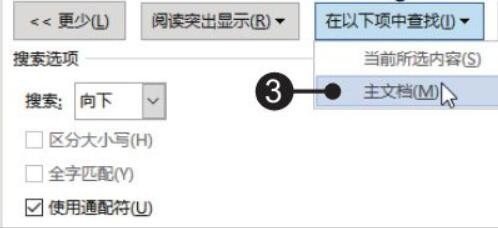 3/3
3/3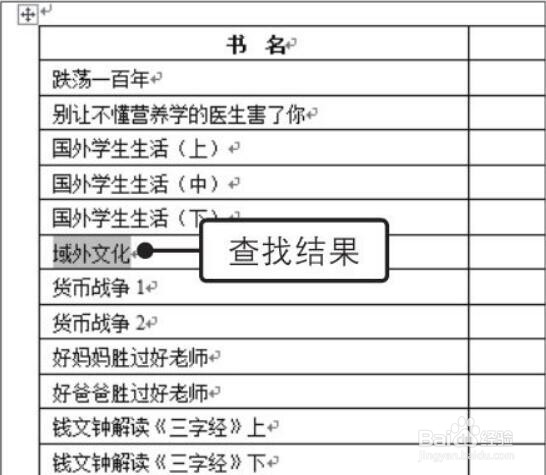 WORD
WORD
使用通配符。打开原始文件,切换至“开始”选项卡,单击“编辑”组中“查找”右侧的下三角按钮,在展开的列表中单击“高级查找”选项,打开“查找和替换”对话框,在“查找”选项卡下单击“更多”按钮,显示出更多查找内容后,勾选“使用通配符”复选框。
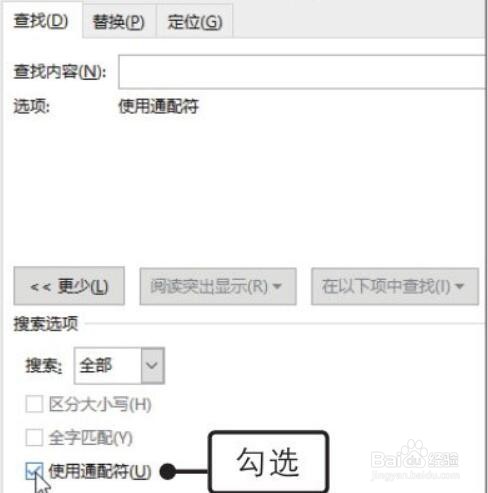 2/3
2/3设置查找内容。❶在“查找内容”文本框中输入要查找的内容“*文化”,❷单击“在以下项中查找”按钮,❸在展开的列表中单击“主文档”选项。
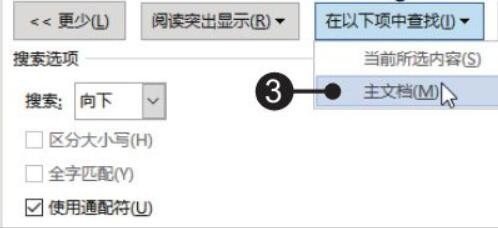 3/3
3/3显示查找到的内容。经过以上操作,文档中所有包括“文化”的多个任意字符的词组就会被查找出来,并处于选中状态。
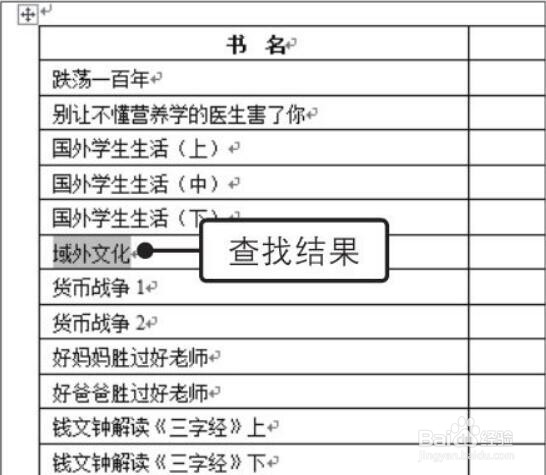 WORD
WORD 版权声明:
1、本文系转载,版权归原作者所有,旨在传递信息,不代表看本站的观点和立场。
2、本站仅提供信息发布平台,不承担相关法律责任。
3、若侵犯您的版权或隐私,请联系本站管理员删除。
4、文章链接:http://www.1haoku.cn/art_582489.html
上一篇:在win7中怎么设置允许主题更改桌面图标?
下一篇:抖音视频怎么收藏
 订阅
订阅